- Vartotojai pranešė, kad jų „Google Meet“ įstrigo cikle pasiruošimo ekrane ir atrodo, kad taip yra dėl jų interneto ryšio.
- Kita galima priežastis – netinkamai prijungta internetinė kamera.
- Jei jūsų internetinė kamera yra integruota, turėtumėte pašalinti ir iš naujo įdiegti fotoaparato tvarkyklę.
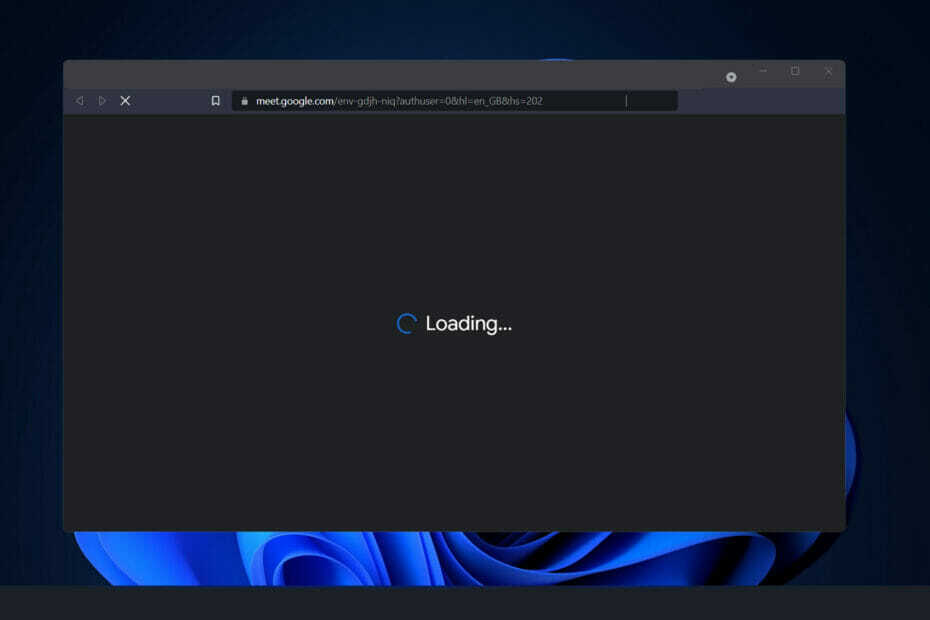
XĮDIEGTI PASPUSTELĖT ATSISIUNČIŲ FAILĄ
- Atsisiųskite „Restoro PC Repair Tool“. kuri ateina su patentuotomis technologijomis (yra patentas čia).
- Spustelėkite Pradėti nuskaitymą Norėdami rasti „Windows 11“ problemas, kurios gali sukelti kompiuterio problemų.
- Spustelėkite Remontuoti visus Norėdami išspręsti problemas, turinčias įtakos jūsų kompiuterio saugai ir našumui.
- „Restoro“ atsisiuntė 0 skaitytojai šį mėnesį.
Nepaisant to, kad iš pradžių teko susilyginti su konkurentais, tokiais kaip „Zoom“ ir „Microsoft Teams“, „Google Meet“ per pastaruosius kelis mėnesius padarė didelę pažangą.
Susitikimas su „Gmail“ pasirodė esąs sėkmingas „Google“ integravimas, nes paslauga tapo kur kas prieinamesnė daugeliui lojaliausių įmonės klientų.
Be to, kadangi „Google Meet“ galima pasiekti tiesiai iš naršyklės lango, buvo išvengta nepatogumų atsisiunčiant ir paleidžiant atskirą programą.
Deja, „Meet“ naudotojai pareiškė, kad paslauga ne visada atitiko sąskaitų reikalavimus ir patyrė netikėtų įkėlimo ekranų bei vėlavimų.
Toliau parengėme sąrašą sprendimų, kurių galite imtis norėdami išspręsti pasiruošimo ciklo problemą iškart po to, kai suprasime, kodėl įvyko klaida. Sekite kartu!
Kodėl vyksta pasiruošimo ciklas?
Jei atsidursite įkėlimo ekrane neribotam laikui, laukdami Prisijungimas piktogramą, kad nustotų suktis, galite būti linkę savęs paklausti, kodėl taip nutinka.

Nors nustatyti tikslią problemos priežastį sunku, jei ne neįmanoma, manome, kad visa problema kilo dėl netinkamo tinklo ryšio.
Kai pateikiate užklausą, kad „Google Meet“ surengtų susitikimą, paslauga prieš pradėdama seansą patikrina, ar tenkinami visi būtini aparatūros ir tinklo reikalavimai.
Jei vienam ar abiem dalyviams nepavyks pasirodyti per prievartą, sesija negalės prasidėti, o „Google Meet“ liks pasiruošimo puslapyje.
Be to, jei taip yra, galime išspręsti problemą nesukeldami klaidų, naudodami bandymų ir klaidų metodą.
Kaip galiu pataisyti „Google Meet“ pasiruošimo kilpą sistemoje „Windows 11“?
1. Patikrinkite interneto ryšį
Jei kyla ryšio problema, prieš tęsiant labai svarbu atmesti rimčiausią sąrašo galimybę – nepatikimą interneto ryšį. Dažniausia ryšio problemų priežastis yra netvirtas ryšys, kuris atsiranda dažniau, nei manote.
Eksperto patarimas: Kai kurias kompiuterio problemas sunku išspręsti, ypač kai kalbama apie sugadintas saugyklas arba trūkstamus „Windows“ failus. Jei kyla problemų taisant klaidą, jūsų sistema gali būti iš dalies sugedusi. Rekomenduojame įdiegti „Restoro“ – įrankį, kuris nuskaitys jūsų įrenginį ir nustatys gedimą.
Paspauskite čia atsisiųsti ir pradėti taisyti.
Prieš tęsdami toliau sąraše, būtinai pašalinkite interneto ryšio triktis. Tai taip paprasta, kaip nueiti į vaizdo įrašų srautinio perdavimo paslaugą ir pažiūrėti vieną ar du vaizdo įrašus, kad pamatytumėte, ar jie leidžiasi sklandžiai.
Arba užduočių juostoje spustelėkite WiFi piktogramą, kad pamatytumėte, ar esate prisijungę prie interneto, ar ne. Jei pasirodo, kad nesate, pasirinkite tinklą ir prisijunkite prie jo.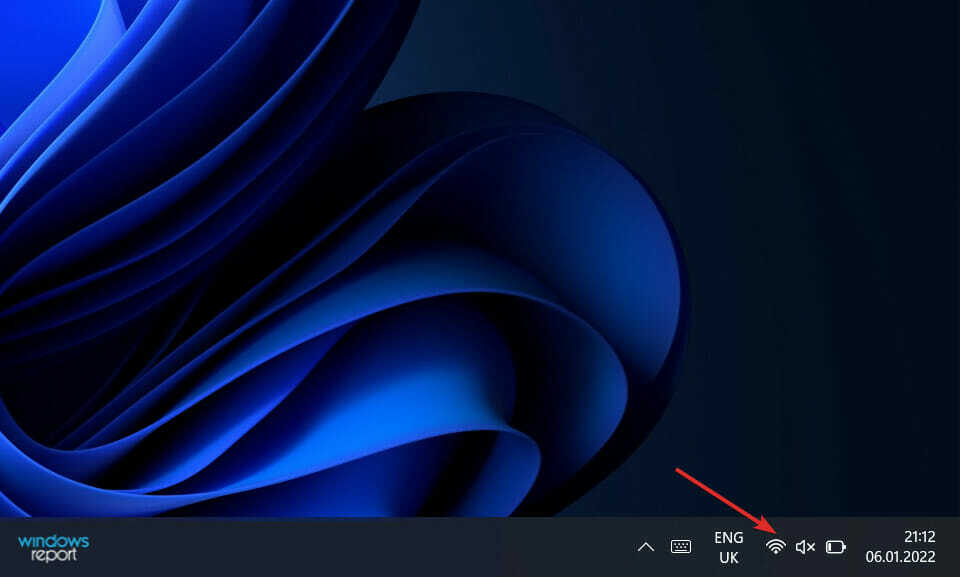
Priešingu atveju, jei jau esate prisijungę prie tinklo, bet vaizdo įrašai, kuriuos bandėte žiūrėti, neįkeliami, turėtumėte atjungti ir vėl prijungti maršruto parinktuvą.
2. Vėl prijunkite fotoaparatą
Vienas iš labiausiai paplitusių nemalonumų, susijusių su vaizdo pokalbiais ir konferencijomis, yra internetinės kameros sunkumai. Visų pirma „Google Meet“ tapo gerai žinoma dėl to, kad ją kamuoja ši problema.
Dėl to paprastai patartina atjungti fotoaparatą ir vėl jį prijungti, kad patikrintumėte, ar per tą laiką kas nors nepasikeitė.
Jei dirbate su nešiojamuoju kompiuteriu ir neturite prieigos prie išorinės kameros, galite ištrinti žiniatinklio kameros tvarkyklę ir iš naujo paleisti kompiuterį, kad tvarkyklė būtų įdiegta iš naujo.
3. Iš naujo įdiekite internetinės kameros tvarkyklę
- Dešiniuoju pelės mygtuku spustelėkite Pradėti piktogramą, tada spustelėkite Įrenginių tvarkytuvė kad jį atidarytumėte.

- Dabar suraskite Fotoaparatas parinktį, išplėskite ją, tada dešiniuoju pelės mygtuku spustelėkite tvarkyklę ir pasirinkite Pašalinkite.
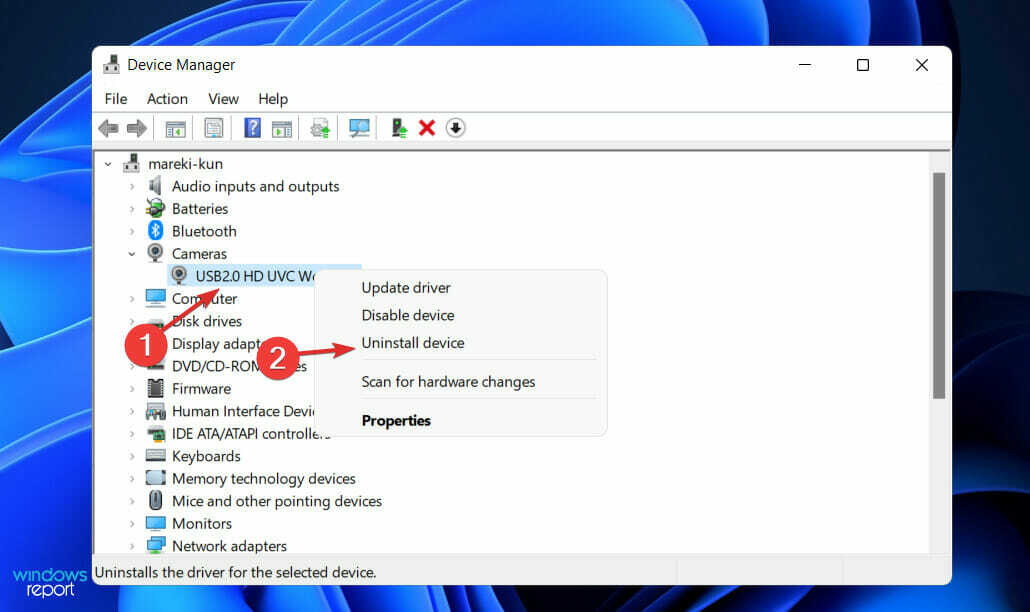
- Iš naujo paleiskite kompiuterį ir jis automatiškai iš naujo įdiegs fotoaparato tvarkyklę.
Be to, priminsime tai DriverFix yra patikimas sprendimas, sukurtas specialiai tiems, kurie nori lengvai atnaujinti visą savo kompiuterio tvarkyklės programinę įrangą. Taip pat nedvejodami išbandykite.
Kokie yra „Google Meet“ naudojimo pranašumai?
„Google Meet“ yra nemokama paslauga, prieinama visiems „Google“ naudotojams. Nemokamo leidimo dalyvių skaičius ribojamas iki 100 žmonių.
Kitas privalumas yra tas, kad nemokamiems vartotojams skirtas laikas yra 60 minučių, o ne „Zoom“, kurio nemokamo leidimo susitikimo laikas yra 40 minučių.
Žinoma, kadangi ji yra natūraliai integruota su kitomis „Google“ paslaugomis, žmonės, jau turintys „Google“ paskyras, galės greitai be jokių sunkumų pradėti naudotis „Google Meet“.

Papildomas „Google Meet“ naudojimo pranašumas yra tai, kad juo naudotis yra labai paprasta. Tai taip paprasta, kaip spustelėti arba bakstelėti nuorodą, kad galėtumėte dalyvauti susitikime.
Reikėtų pažymėti, kad platformos numatytoji vaizdo raiška tiek įeinantiems, tiek išeinantiems vaizdo įrašams yra 360p. Kita vertus, skiriamąją gebą galima pakeisti į 720p.
Be to, vartotojai gali individualiai reguliuoti siuntimo ir gavimo informacijos santraukų skyrą, kad galėtų geriau kontroliuoti savo duomenų naudojimą.
Jau daugelį metų veikianti pasaulinė „Google“ IT infrastruktūra užtikrina saugumą. Atminkite, kad organizacija laikosi vidinių ir teisinių standartų, kad apsaugotų duomenų privatumą, skaitmenines ypatybes ir vartotojų bendruomenės interesus.
Jame naudojamas šifravimas siekiant apsaugoti vaizdo skambučius, brutalios jėgos atakų vengimo taktika ir kelių veiksnių paskyros prisijungimas bei atkūrimas, kad vartotojų informacija būtų saugi.
Daugiau informacijos peržiūrėkite mūsų straipsnį, kaip prijungti posėdžių salės sistemą prie „Google Meet“., kad pagerintumėte vaizdo ir garso skambučių patirtį.
Arba, jei kyla problemų dėl garso, turėtumėte tai padaryti peržiūrėkite mūsų vadovą, kaip elgtis, jei mikrofonas išjungtas dėl skambučio „Google Meet“ masto.
Ir galiausiai, galite sukaupti žinias apie šią nuostabią „Google“ funkciją skaitykite mūsų įrašą apie tai, kaip naudoti „Google Meet“ sistemoje „Gmail“..
Žemiau esančioje komentarų srityje praneškite, kuris metodas jums pasiteisino ir kaip dažnai naudojatės „Google Meet“. Ačiū, kad skaitėte!
 Vis dar kyla problemų?Pataisykite jas naudodami šį įrankį:
Vis dar kyla problemų?Pataisykite jas naudodami šį įrankį:
- Atsisiųskite šį kompiuterio taisymo įrankį „TrustPilot.com“ įvertino puikiai (atsiuntimas prasideda šiame puslapyje).
- Spustelėkite Pradėti nuskaitymą Norėdami rasti „Windows“ problemas, kurios gali sukelti kompiuterio problemų.
- Spustelėkite Remontuoti visus išspręsti problemas, susijusias su patentuotomis technologijomis (Išskirtinė nuolaida mūsų skaitytojams).
„Restoro“ atsisiuntė 0 skaitytojai šį mėnesį.


